Microsoft Office Excel, Gnumeric og OpenOffice.org Calc softwarepakker giver dig ikke kun mulighed for at oprette og redigere regneark, men også udføre beregninger. Du kan for eksempel indtaste fødselsårene for de personer, der er opført på listen, og automatisk beregne deres alder.
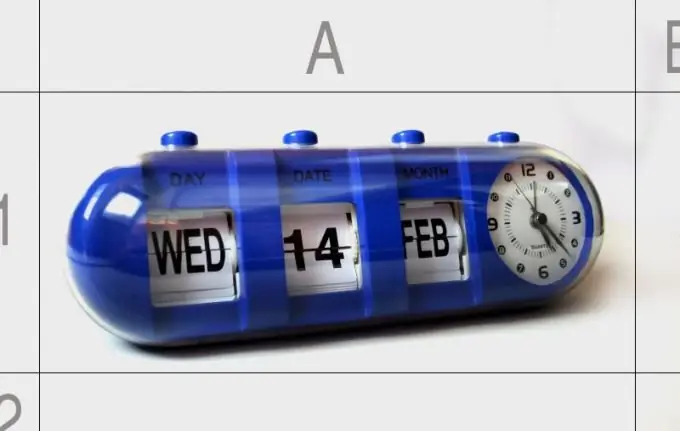
Instruktioner
Trin 1
Efterlad en celle i tabellen for det aktuelle årstall. Indtast det relevante nummer der (skal være firecifret, ikke forkortet tocifret). I alle eksemplerne nedenfor antages det aktuelle år at være indtastet i celle A1.
Trin 2
Du kan også indstille det aktuelle år automatisk. Værdien af den tilsvarende celle behøver ikke at blive ændret manuelt årligt, men korrekte beregninger udføres kun, hvis uret og kalenderen er korrekt indstillet i computeren. For at gøre dette skal du bruge følgende formel: = år (i dag ()) på russisk eller = år (i dag ()) - på engelsk. I Gnumeric-programmet, i det følgende, skal du bruge operatorerne på engelsk, selvom selve programgrænsefladen er russificeret.
Trin 3
I den celle, hvor personens alder skal være, skal du indtaste følgende udtryk: = A1-Xn, hvor Xn er den celle, hvor personens fødselsår er placeret. Hvis det f.eks. Er placeret i celle B4, vil udtrykket se ud som: = A1-B4.
Trin 4
Denne metode er ubelejlig, fordi fødselsdatoer for alle mennesker, der er anført i tabellen, tages for 1. januar, og alderen beregnes uden at tage højde for, at fødselsdage også kan falde i midten eller slutningen af året. For at beregne alderen mere nøjagtigt skal du placere den aktuelle dato i celle A1 i det format, som den kontorpakke, du bruger, er konfigureret (disse indstillinger kan ændres). For eksempel, hvis datoformatet er dd / mm / åååå og i dag er 6. april 2012, skal du indtaste 2012-04-06 i denne celle. Bemærk, at i dette tilfælde skal du manuelt ændre indholdet af denne celle hver dag. For at undgå dette skal du indtaste følgende udtryk i det: = i dag () eller = i dag (). I dette tilfælde skal du som i det forrige tilfælde sørge for, at uret og kalenderen er korrekt indstillet i computeren.
Trin 5
I stedet for personens fødselsår, skal du angive fødselsdatoen i den relevante celle i det format, som kontorpakken er konfigureret til. Og i cellen, hvor den automatisk beregnede alder skal angives, skal du indtaste følgende udtryk: = dateret (A1; Xn; "y") eller = dateret (A1; Xn; "y"). For eksempel: = dateret (A1; B4; "y"). Bogstavet y er latin i begge tilfælde.







